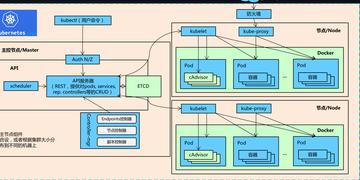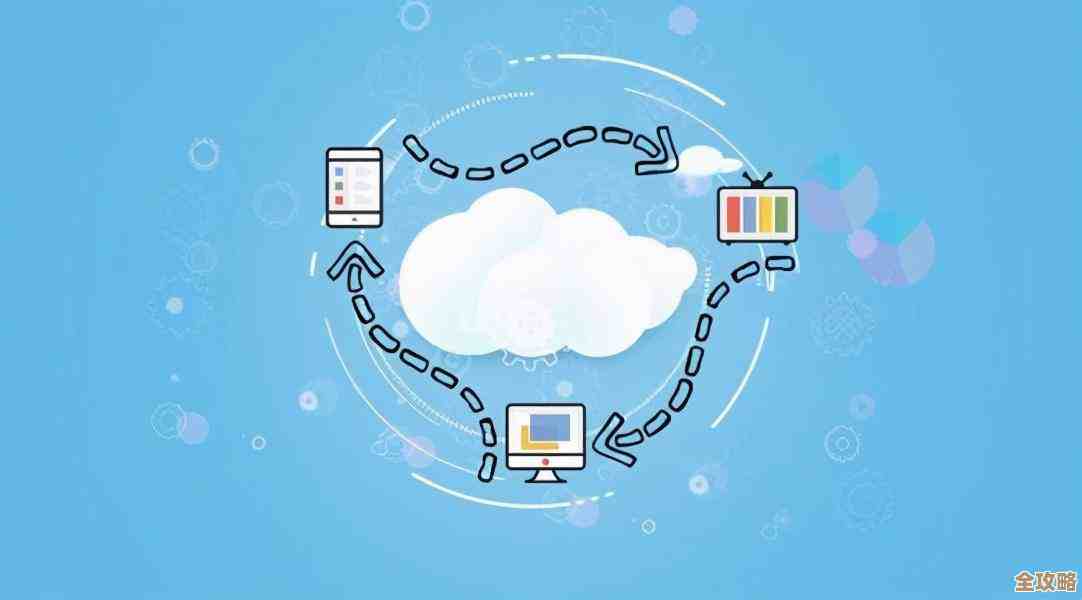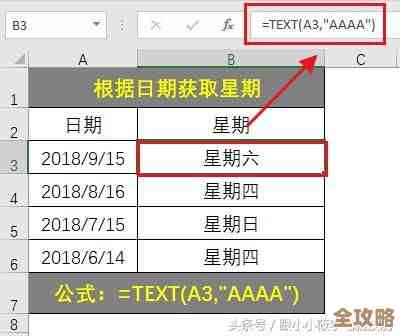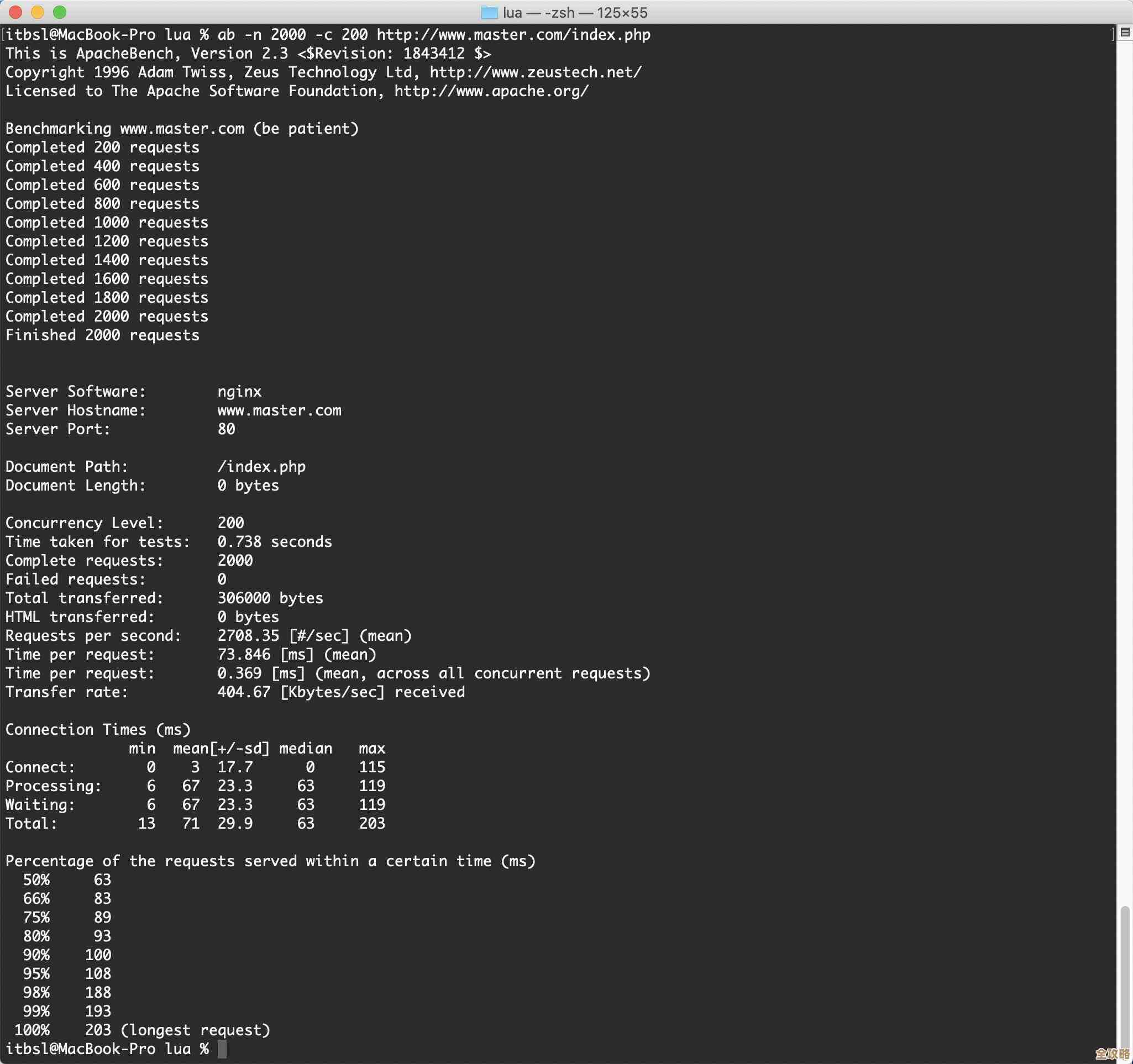台式电脑系统重装实用教程:安全启动与高效安装技巧解析
- 问答
- 2025-10-27 01:12:21
- 30
好的 这是您要的内容:
准备重装系统前 先备份C盘的重要文件到U盘或移动硬盘 比如文档 照片 聊天记录等 别忘了,保存好各种软件的安装包或者记录下序列号。
制作启动盘,你需要一个8G以上的U盘和系统镜像文件,可以用微软官方工具或“老毛桃”这类软件把U盘做成启动盘,过程很简单 基本上一路“下一步”就行。
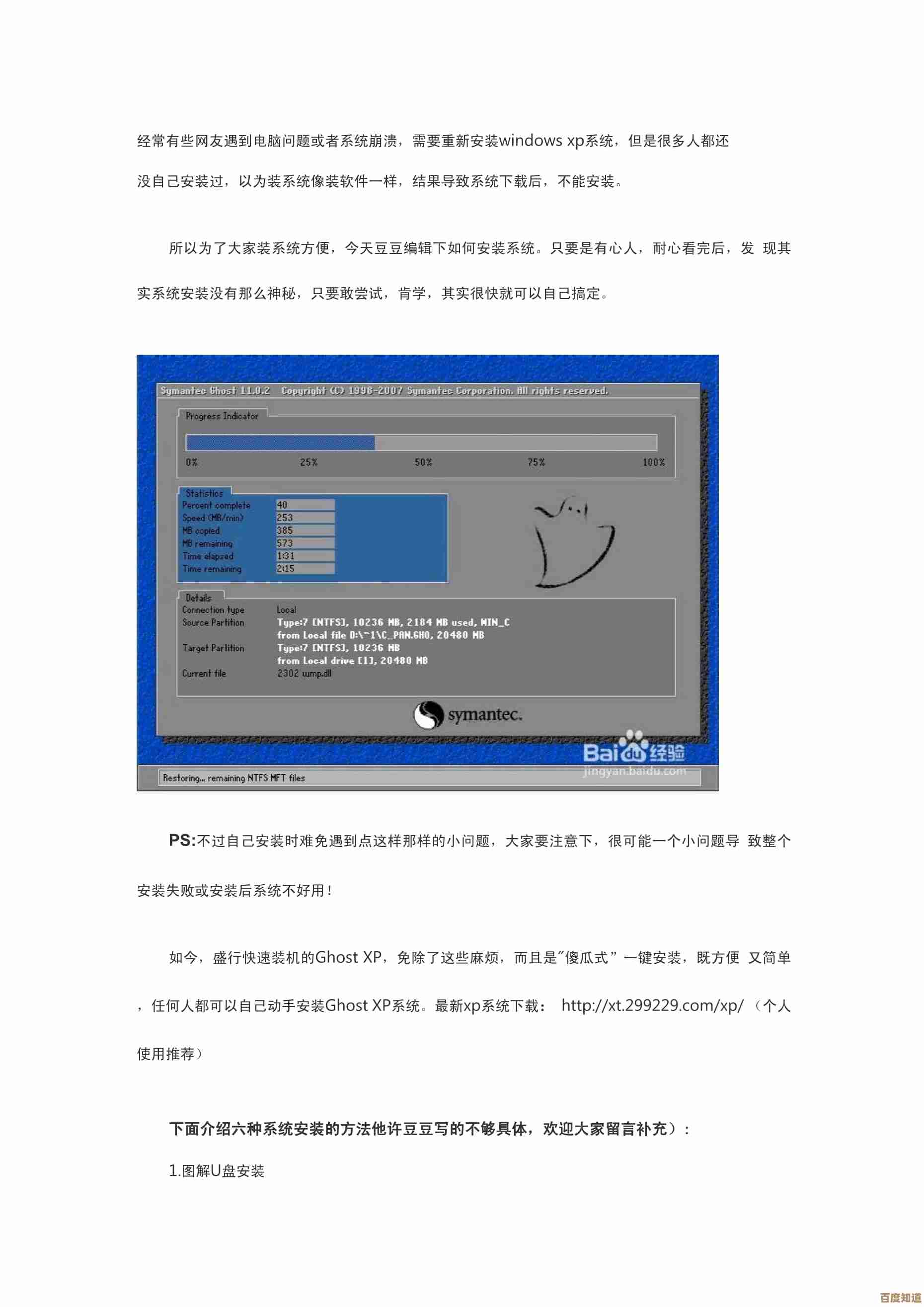
是关键一步 设置电脑从U盘启动,重启电脑 在开机出现品牌logo时 快速连续按F2或Delete键进入BIOS设置,找到Boot选项 把U盘设为第一启动项 有些新电脑需要先关闭“安全启动”这个功能 否则可能无法识别U盘,保存设置后重启 电脑就会从U盘启动了。
进入安装界面后 选择自定义安装,删除原有的所有分区 让硬盘变成一整块未分配空间 再新建分区 这样最干净,接着选择主分区开始安装系统 安装过程中电脑会重启好几次 都是自动的 不用管。

系统装好后 第一件事是安装驱动程序 可以用驱动精灵这类工具自动检测安装 比较省心,然后就可以安装你需要的各种软件啦 记得把杀毒软件也装上。
对了 有个小技巧 安装时把网线拔掉 可以避免系统自动安装一些用不着的驱动 有时反而会引起冲突 等所有驱动都装好了再联网会更稳妥。
除了重装 系统自带的“重置此电脑”功能也挺好用 它可以选择保留文件或者彻底清空 适合系统有小问题但又不想大动干戈的时候,有点像给电脑做一次快速恢复。
定期用磁盘清理工具扫一扫C盘的临时文件和缓存 能给系统减负 让电脑运行更流畅 这算是轻度的日常维护吧。
本文由瞿欣合于2025-10-27发表在笙亿网络策划,如有疑问,请联系我们。
本文链接:http://waw.haoid.cn/wenda/46796.html